活动五 探究电子表格序列填充 课件 (2)
文档属性
| 名称 | 活动五 探究电子表格序列填充 课件 (2) |  | |
| 格式 | zip | ||
| 文件大小 | 1.6MB | ||
| 资源类型 | 教案 | ||
| 版本资源 | 闽教版 | ||
| 科目 | 信息科技(信息技术) | ||
| 更新时间 | 2018-01-02 14:19:43 | ||
图片预览


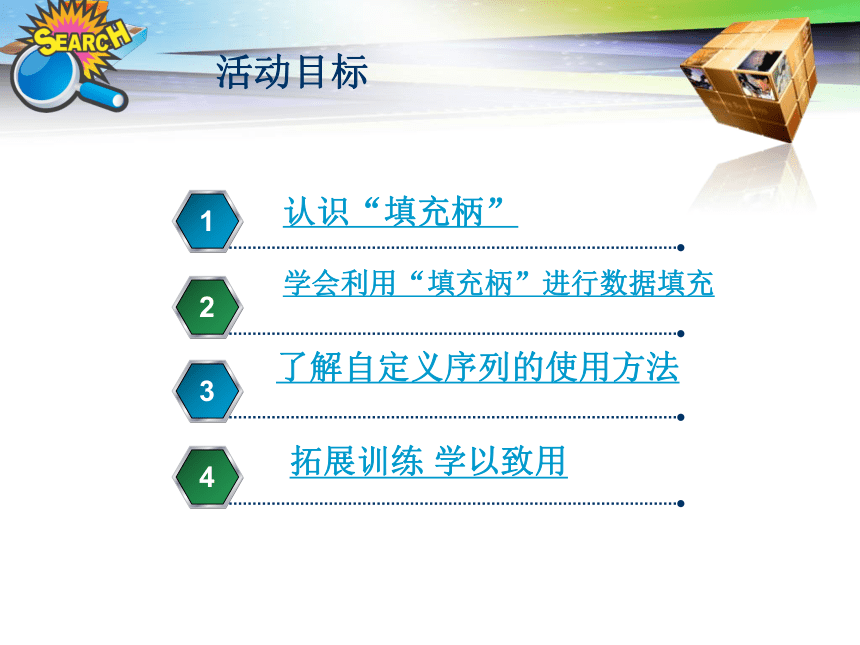


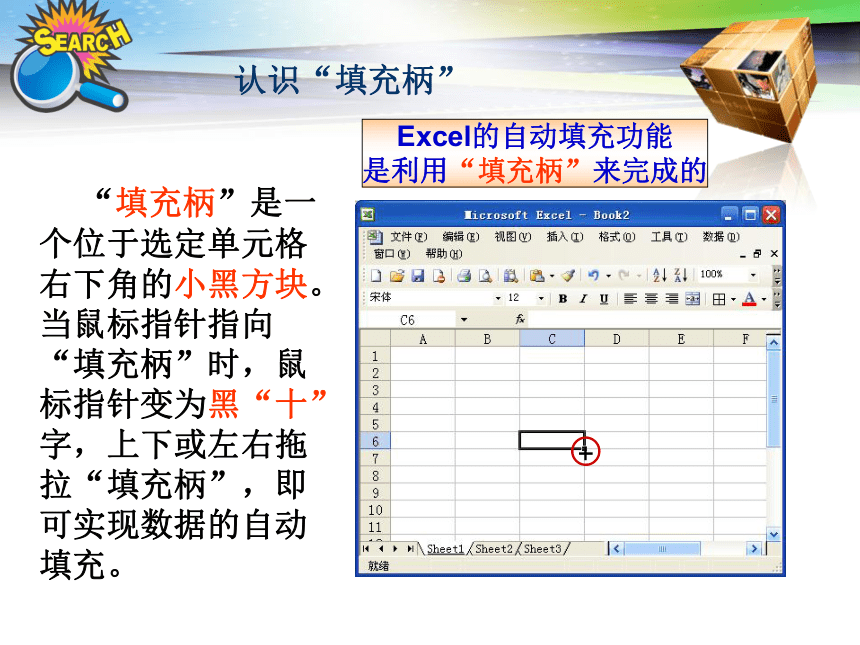

文档简介
课件16张PPT。《探究电子表格序列填充》第一课时活动五复习上节课所学知识 上节课我们学习了:
1.如何创建电子表格;
2.如何对电子表格进行简单的修饰。
3.了解了Excel单元格的数据类型。
(数值、文本、时间、日期、公式等类型)
分数输入方法:0空格+分数 例:0 1/5
身份证号码输入方法:单引号+身份证号 例 ‘35030319820924001
日期型输入方法:年月日(/) 时间(:)例: 2015/5/8 8:10
通过上节课的学习,同学们对Excel数据表有了一定的认识,初步感受到Excel电子表格的魅力,但Excel电子表格的数据处理功能远不只这些,这节课我们就一起来学习活动五:探究电子表格序列填充。你还记得吗?1学会利用“填充柄”进行数据填充2了解自定义序列的使用方法3拓展训练 学以致用4认识“填充柄”活动目标观察与思考引 言 在输入数据时,我们经常会遇到相同或有规律的数据。Excel提供了一个自动填充功能,它可以根据你输入的少数几个有变化规律的数值,从这些数值中找出数值的变化规律,依据这个规律,在指定区域的单元格中填入相应的数据。
此外,Excel系统中事先定义好的填充序列或用户自定义的填充序列,如星期、月份等序列,用户只需输入该序列的某一两项值,利用Excel的自动填充功能就可将该序列中的其他内容快速地填入指定的单元格中。认识“填充柄” “填充柄”是一个位于选定单元格右下角的小黑方块。当鼠标指针指向“填充柄”时,鼠标指针变为黑“十”字,上下或左右拖拉“填充柄”,即可实现数据的自动填充。Excel的自动填充功能
是利用“填充柄”来完成的填充步骤:1.选定单元格(让系统能够识别相应的规律)2.鼠标指针移动到选定单元格的右下角,光标会从空心的十字状变成黑十字状(填充柄)3.按住填充柄,拖动到目标区域自动填充操作步骤探究主题一:在工作表中输入有规律的数据 请同学们打开桌面上的“课堂练习”文件,尝试完成活动一、二、三。(完成时间:10分钟)
活动一:利用“填充柄”工具,完成对“我的零用钱支出统计表”中的序号和月份的自动填充。
活动二:利用“填充柄”,参照图样样式输入数据,完成“电子板报制作比赛报名表”。
活动三:参照课本52页的内容与步骤,完成对“有规律数据的填充”表中Excel电子表格预先定义好的序列进行填充。
小提示:按住控制键Ctrl,可以用“填充柄”填充自然数。
谁能告诉我2的十次方等于多少?用电子表格能快速得到答案吗?探究主题二:填充等比序列或自定义序列 在Excel 系统中,默认的数据填充方式为等差序列,若要输入等比序列的数据,即从序列的第二项起,后一项与前一项的比值是一个定值,“如1,2,4,8,16 …”,则需要利用“编辑”菜单中的“填充”命令进行操作。
探究主题二:填充等比序列或自定义序列 小组合作:完成“课堂练习”中的活动四(完成时间5分钟)探究主题二:填充等比序列或自定义序列 Excel系统中事先定义好的填充序列是很有限的,我们可以自己定义填充序列,或者将常用的一些数据定义成自动填充序列。
创建自定义序列的方法:
单击菜单栏中的“工具” →“选项”命令,打开“选项”对话框,在对话框中单击“自定义序列”选项卡,如图所示 。创新活动返回拓展训练 学以致用小组合作:完成“课堂练习”中的创新活动。
(完成时间8分钟) 课堂小结1.相同的数据2.有规律的数据序列3.系统预先定义好的序列4.等比序列5.用户自定义的序列这些规律的数据,都可以用“填充柄”自动填充功能来实现。 你都掌握了吗?提交作业 将“课堂练习”文件重命名为如下格式后提交作业。
“070410张三”课后作业 预习下节课内容:利用公式计算单元格中的数据 谢谢!
1.如何创建电子表格;
2.如何对电子表格进行简单的修饰。
3.了解了Excel单元格的数据类型。
(数值、文本、时间、日期、公式等类型)
分数输入方法:0空格+分数 例:0 1/5
身份证号码输入方法:单引号+身份证号 例 ‘35030319820924001
日期型输入方法:年月日(/) 时间(:)例: 2015/5/8 8:10
通过上节课的学习,同学们对Excel数据表有了一定的认识,初步感受到Excel电子表格的魅力,但Excel电子表格的数据处理功能远不只这些,这节课我们就一起来学习活动五:探究电子表格序列填充。你还记得吗?1学会利用“填充柄”进行数据填充2了解自定义序列的使用方法3拓展训练 学以致用4认识“填充柄”活动目标观察与思考引 言 在输入数据时,我们经常会遇到相同或有规律的数据。Excel提供了一个自动填充功能,它可以根据你输入的少数几个有变化规律的数值,从这些数值中找出数值的变化规律,依据这个规律,在指定区域的单元格中填入相应的数据。
此外,Excel系统中事先定义好的填充序列或用户自定义的填充序列,如星期、月份等序列,用户只需输入该序列的某一两项值,利用Excel的自动填充功能就可将该序列中的其他内容快速地填入指定的单元格中。认识“填充柄” “填充柄”是一个位于选定单元格右下角的小黑方块。当鼠标指针指向“填充柄”时,鼠标指针变为黑“十”字,上下或左右拖拉“填充柄”,即可实现数据的自动填充。Excel的自动填充功能
是利用“填充柄”来完成的填充步骤:1.选定单元格(让系统能够识别相应的规律)2.鼠标指针移动到选定单元格的右下角,光标会从空心的十字状变成黑十字状(填充柄)3.按住填充柄,拖动到目标区域自动填充操作步骤探究主题一:在工作表中输入有规律的数据 请同学们打开桌面上的“课堂练习”文件,尝试完成活动一、二、三。(完成时间:10分钟)
活动一:利用“填充柄”工具,完成对“我的零用钱支出统计表”中的序号和月份的自动填充。
活动二:利用“填充柄”,参照图样样式输入数据,完成“电子板报制作比赛报名表”。
活动三:参照课本52页的内容与步骤,完成对“有规律数据的填充”表中Excel电子表格预先定义好的序列进行填充。
小提示:按住控制键Ctrl,可以用“填充柄”填充自然数。
谁能告诉我2的十次方等于多少?用电子表格能快速得到答案吗?探究主题二:填充等比序列或自定义序列 在Excel 系统中,默认的数据填充方式为等差序列,若要输入等比序列的数据,即从序列的第二项起,后一项与前一项的比值是一个定值,“如1,2,4,8,16 …”,则需要利用“编辑”菜单中的“填充”命令进行操作。
探究主题二:填充等比序列或自定义序列 小组合作:完成“课堂练习”中的活动四(完成时间5分钟)探究主题二:填充等比序列或自定义序列 Excel系统中事先定义好的填充序列是很有限的,我们可以自己定义填充序列,或者将常用的一些数据定义成自动填充序列。
创建自定义序列的方法:
单击菜单栏中的“工具” →“选项”命令,打开“选项”对话框,在对话框中单击“自定义序列”选项卡,如图所示 。创新活动返回拓展训练 学以致用小组合作:完成“课堂练习”中的创新活动。
(完成时间8分钟) 课堂小结1.相同的数据2.有规律的数据序列3.系统预先定义好的序列4.等比序列5.用户自定义的序列这些规律的数据,都可以用“填充柄”自动填充功能来实现。 你都掌握了吗?提交作业 将“课堂练习”文件重命名为如下格式后提交作业。
“070410张三”课后作业 预习下节课内容:利用公式计算单元格中的数据 谢谢!
